Oldja fel a Bootloader zárolását, telepítse a TWRP helyreállítását és gyökérkezeljen minden LeEco telefont a LeEco AIO eszközkészlettel
Bmobile X50136b / / August 05, 2021
Ha Ön LeEco okostelefon-használó, és ha Ön rendelkezik a Le 1s, Le 2, Le Max, Le S3 vagy Le Pro modellek egyikével, akkor telepítheti CyanogenMod egyéni ROM, Flash bármilyen ZIP fájlt, telepíthet hatékony alkalmazásokat, ezekhez szükség van egy Unlocked bootloaderre, TWRP egyéni helyreállításra és root hozzáférés. Ezeket a telepítéseket a Parancssoron keresztül végezheti el, de a LeEco AIO (All In One) eszközkészlet használatával mindezek a folyamatok néhány kattintással könnyebbé válnak.
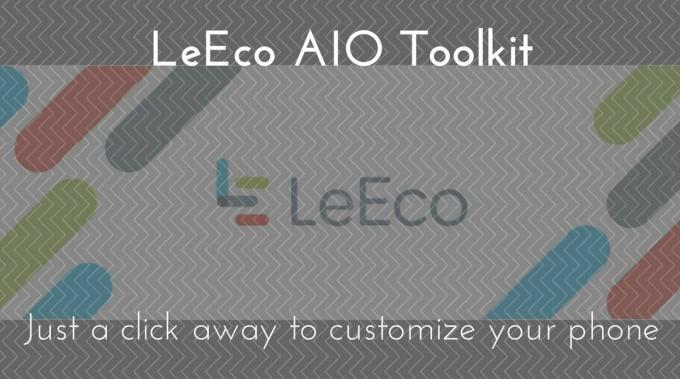
A LeEco AIO Toolkit egy Windows felhasználóbarát alkalmazás, amely különféle funkciókat kínál. Ez az AIO alkalmazás számos olyan funkcióval van ellátva, mint a TWRP helyreállítása, a rendszerbetöltő feloldása és a LeEco okostelefonok gyökerezése. Köszönet az AIO Application fejlesztőnek Rishabh Rao.
A LeEco AIO Toolkit (V3.2) jellemzői:
- Automatikus ADB / Fastboot USB illesztőprogramok telepítése
- Indítsuk újra bootloader / fastboot módba
- Oldja fel a bootloadert
- A TWRP helyreállításának legújabb verziója
- Flash SuperSU zip csomag gyökérzethez
Jegyzet:
- Ez a frissítés csak a Sony Xperia T felhasználók számára készült.
- A GetDroidTips.com nem felelős a telefon bármilyen károsodásáért a frissítés telepítése közben.
- Ez érvényteleníti a készülék garanciáját. Nem lehet visszatérni a normál állapotba.
- Győződjön meg róla, hogy van legújabb USB meghajtók telepítve
- Vegye ki a teljeset a telefon biztonsági mentése majd folytassa.
A LeEco AIO Toolkit használata
1. Töltse le a LeEco AIO eszközkészletet [XDA oldal].
2. Engedélyezze 'USB hibakeresés’Lehetőséget a Beállítások -> menüben Fejlesztői beállítások –>. (A Fejlesztői beállítások engedélyezéséhez lépjen a Telefon névjegye oldalra, és 7 alkalommal érintse meg az Építés számát.)
3. Csatlakoztassa az okostelefont a számítógéphez, és futtassa a LeEco AIO Toolkit exe fájlt
4. Írja be a számot LeEco Phone modellszám
5. A bootloader feloldásához írja be a 3. számot, és nyomja meg az Enter billentyűt
6. A TWRP helyreállítás telepítéséhez írja be az 5. számot, és nyomja meg az Enter billentyűt
7. A telefon gyökérkezeléséhez írja be a 9-es számot (Le 2 vagy hasonló eszközök) vagy a 10-es számot (ha az eszköz TWRP-jének nincs beépített root opciója)
8. Végül írja be a 99 értéket az alkalmazásból való kilépéshez.

Tech Content író és teljes munkaidős blogger vagyok. Mivel szeretem az Androidot és a Google készülékét, az Android OS-hez és azok szolgáltatásaihoz írva kezdtem a karrieremet. Ez vezetett a "GetDroidTips" elindításához. A Karnataka Mangalore Egyetemen elvégeztem az üzleti adminisztráció diplomáját.


